Cách tự động hóa chế độ nguồn điện thấp khi pin iPhone của bạn cạn kiệt
Nếu bạn thấy iPhone của mình thường xuyên hết pin vào cuối ngày, Chế độ nguồn điện thấp là một lựa chọn tiện dụng để giúp tăng thời lượng pin. Bài viết này hướng dẫn cách làm cho Chế độ nguồn điện thấp tự động bật khi pin của iPhone đạt đến một mức nhất định mà bạn muốn.
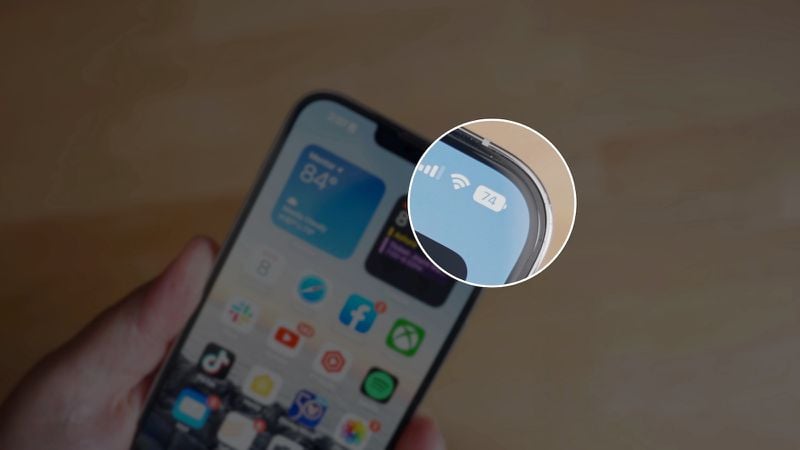
Hầu hết người dùng iPhone sẽ quen thuộc với cách iOS đưa ra lời nhắc bật Chế độ nguồn điện thấp khi pin đạt 20%. Chế độ nguồn điện thấp cũng có thể được bật thủ công bất kỳ lúc nào bằng cách đi tới Cài đặt -> Pin và bật công tắc bên cạnh Chế độ nguồn điện thấp.
Nếu bạn thấy mình liên tục phải bật Chế độ nguồn điện thấp vào cuối ngày, tại sao không thiết lập để nó tự động chạy khi pin của bạn cạn kiệt đến một mức nhất định? Bằng cách sử dụng tự động hóa cá nhân trong ứng dụng Phím tắt (Shortcuts), bạn có thể làm điều đó.
Hãy nhớ rằng Chế độ nguồn điện thấp làm giảm hiệu suất iPhone của bạn và cắt bỏ một số hoạt động nền. Ví dụ: thư phải được tìm nạp theo cách thủ công, làm mới ứng dụng nền bị tắt và chuyển động và độ sáng bị giảm.
Nếu bạn đồng ý với những hạn chế đó, hãy làm theo các bước bên dưới để tự động hóa cài đặt trên iPhone của bạn .
-
Mở ứng dụng Phím tắt (Shortcuts) trên iPhone của bạn .
-
Chọn tab Tự động hóa (Automation) ở cuối màn hình, sau đó chọn vào nút + ở góc trên cùng bên phải.
-
Nhấn vào Tạo tự động hóa cá nhân (Create Personal Automation).
-
Cuộn xuống và chọn Mức pin (Battery Level) từ các tùy chọn.
-
Kéo thanh trượt để điều chỉnh mức phần trăm về thời điểm nên kích hoạt Chế độ nguồn điện thấp (lời nhắc thường được kích hoạt khi pin bằng 20%), sau đó chọn vào Tiếp theo (Next).
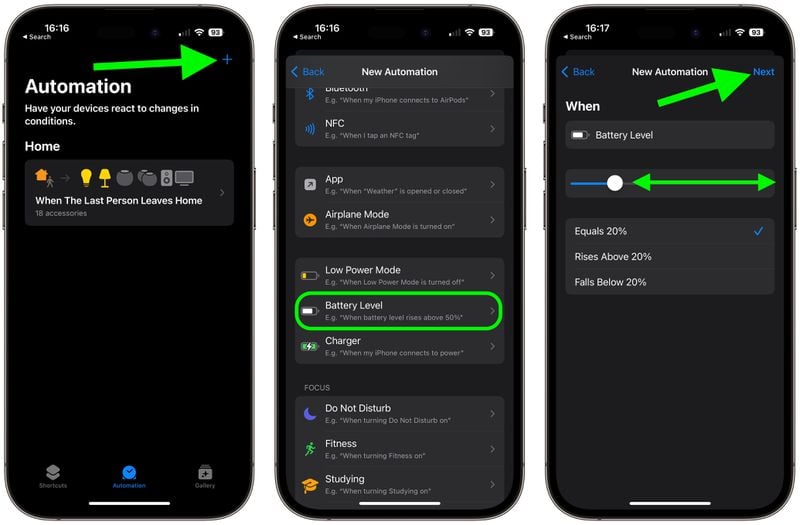
-
Nhấn vào Thêm hành động (Add Action).
-
Tìm kiếm "Đặt chế độ nguồn điện thấp (Set Low Power Mode)" và chọn chế độ đó từ các kết quả, sau đó chọn vào Tiếp theo (Next).
-
Để đảm bảo tự động hóa chạy trong nền, hãy tắt công tắc bên cạnh Hỏi trước khi chạy (Ask Before Running), sau đó chọn vào Xong (Done).
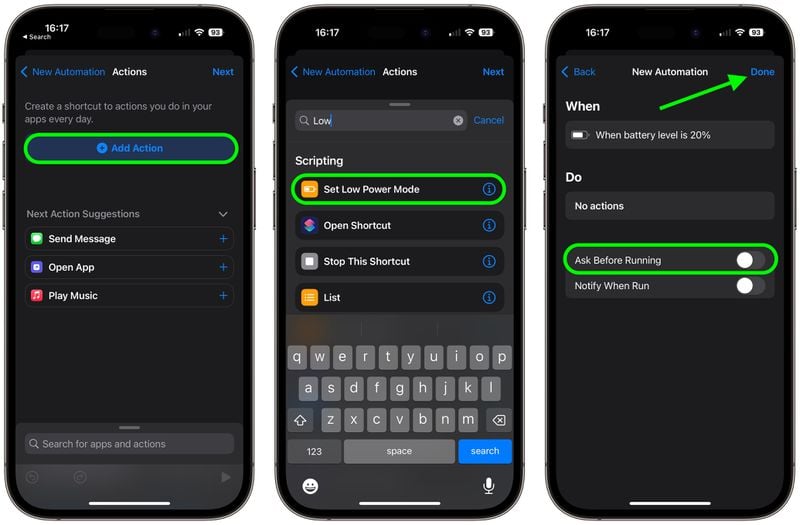
Tự động hóa cá nhân của bạn bây giờ sẽ được liệt kê trong màn hình tự động hóa, sẵn sàng chạy khi iPhone của bạn tiếp theo đạt đến ngưỡng bạn đã chọn để bật Chế độ nguồn điện thấp (Low Power Mode).
Xem nhiều nhất
Điện thoại bị nổi quảng cáo liên tục nên khắc phục thế nào
674,920 lượt xem3 cách sửa file PDF bạn không thể bỏ qua - Siêu dễ
461,141 lượt xemMẹo khắc phục điện thoại bị tắt nguồn mở không lên ngay tại nhà
241,671 lượt xemCách xoá đăng lại trên TikTok (và tại sao bạn nên làm như vậy)
217,064 lượt xemLý giải vì sao màn hình cảm ứng bị liệt một phần và cách khắc phục
196,920 lượt xem


![Thay màn hình iPhone 6S Plus giá bao nhiêu? [Cập nhật 2h trước]](https://stc.hnammobilecare.com/hcare/uploads/blog/1200/thay-man-hinh-iphone-6s-plus-gia-bao-nhieu-cap-nhat-2h-truoc.png?v=1688725400)
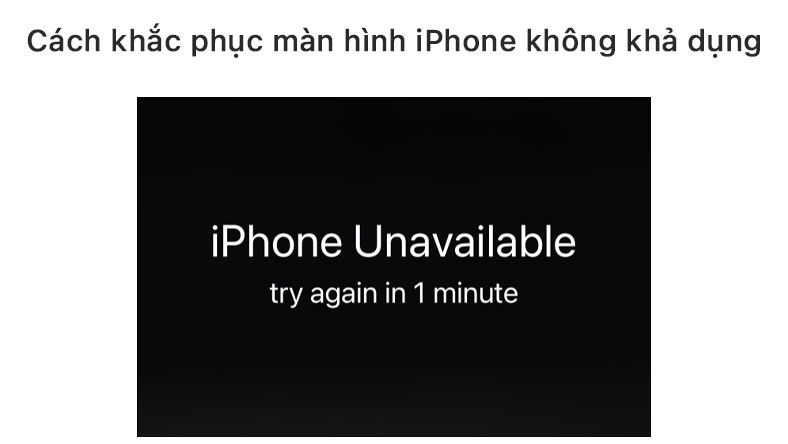
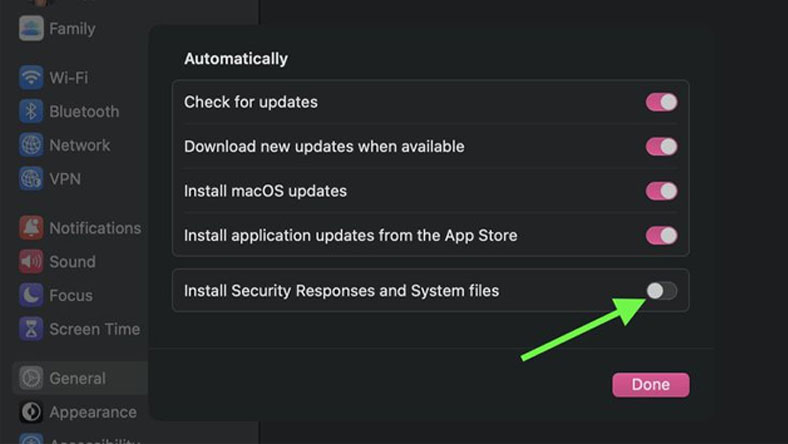
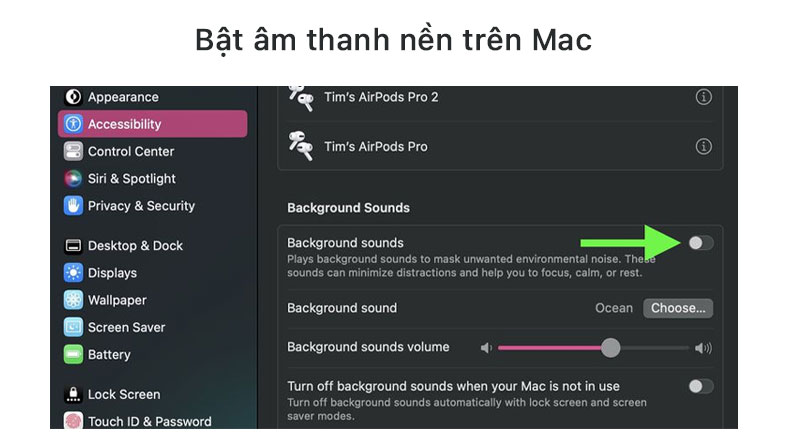







Thảo luận
Chưa có thảo luận nào về Bài viết Cách tự động hóa chế độ nguồn điện thấp khi pin iPhone của bạn cạn kiệt